Để làm rõ ý minh họa hay thêm phần hấp dẫn trong các bài báo cáo trên Word, bạn có thể chèn âm thanh vào Word, tham khảo bài viết dưới đây để biết cách thực hiện với văn bản Word 2016.
Như bạn đã biết, Word là phần mềm soạn thảo văn bản phổ biến nhất hiện nay với lượng người sử dụng rất đông đảo. Sử dụng Word ngoài việc cho phép bạn có thể soạn thảo văn bản thì bạn cũng có thể chèn thêm hình ảnh, âm thanh, nhạc, audio, video, ... để văn bản thêm phần sinh động, hấp dẫn, nếu như đã biết cách chèn âm thanh vào Powerpoint, nội dung dưới đây sẽ hướng dẫn các bạn chèn âm thanh vào văn bản Word.

Đưa âm thanh, nhạc vào file Word làm cho văn bản của bạn sinh động hơn
CÁCH CHÈN ÂM THANH VÀO VĂN BẢN WORD
* Các nội dung cần chuẩn bị
- File Word bạn cần chèn âm thanh
- File nhạc muốn chèn vào Word
- Word hỗ trợ các âm thanh định dạng: MP3, wav, flac, ...
Giả sử bạn cần chèn bài hát "Chuc Mung Nam Moi.MP3" vào Word, bạn thực hiện theo các bước sau:
Bước 1: Bạn khởi động Microsoft Word 2016 và chọn vị trí cần chèn âm thanh. Sau đó tại thanh menu bạn chọn tab Insert và chọn mục Object
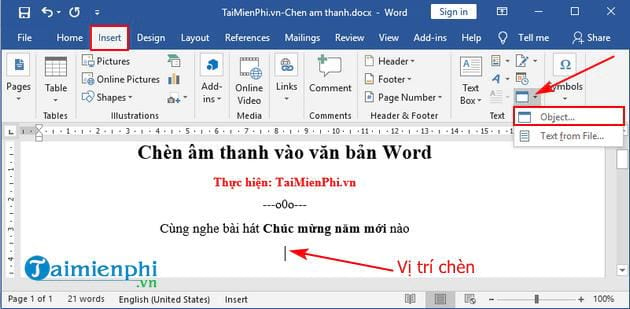
Bước 2: Tại Object bạn chọn tiếp vào thẻ Create From File. Sau đó, nhấn Browse để chọn file âm thanh mình muốn chèn rồi tick chọn như hình ảnh dưới:

Bạn lưu ý phần tùy chọn ở hình trên cho bạn 2 lựa chọn:
- Link To File: Liên kết với file theo đường dẫn.
- Display as Icon: Hiển thị dạng icon của tập tin (hay được sử dụng)
Bước 3: Sau khi bạn nhấn OK kết quả bạn sẽ thấy file âm thanh đã được chèn trong văn bản Word.
Nghe file âm thanh như thế nào:
Để nghe bạn chỉ cần nhấn đúp chuột (click chuột 2 lần) vào file vừa được chèn là bạn có thể nghe được bài hát.

Như vậy là mình vừa hướng dẫn bạn thao tác thành công chèn âm thanh vào văn bản Word. Các thao tác để bạn chèn nhạc trong Word như vừa hướng dẫn rất đơn giản, hi vọng bài viết này sẽ giúp ích cho bạn, thao tác chèn ảnh có khác với âm thanh hay không, mời các bạn theo dõi cách chèn ảnh vào Word tại đây.
https://thuthuat.taimienphi.vn/chen-am-thanh-vao-van-ban-word-41198n.aspx
Chúc bạn thành công.